Der Startbildschirm des iPads ist eine Platzverschwendung. Das 4x5-Raster der Symbole sieht auf dem 13-Zoll-iPad Pro absurd aus. Tatsächlich ist die Tatsache, dass Sie auf ein Raster von App-Symbolen beschränkt sind, an sich absurd. Wo sind die Live-Anzeigen Ihrer Wetter-App oder Ihres Börsentickers? Wo sind die Aktionen, um eine Nachricht direkt an Ihren Ehepartner/Chef zu senden, ohne zuerst eine App zu öffnen?
Schlimmer noch, da das iPad kein 3D Touch hat, können Sie mit diesen Symbolen nichts Nützliches tun, außer die App zu starten1.
Heute werden wir das beheben. Mit einer Kombination von Verknüpfungen können Sie anstelle von Apps Aktionen zu Ihrem Startbildschirm hinzufügen. Sie können beispielsweise ein Raster mit benutzerdefinierten Symbolen erstellen, die einem Kontakt eine E-Mail senden, eine neue leere Datei in Ihrer Text-App Ihrer Wahl erstellen, eine schnelle Erinnerung erstellen und so weiter. Hör zu.
Aktionen, keine Apps
Die Idee ist, dass Sie Ihren Startbildschirm Aktionen statt Apps widmen. Anstatt die Mail-App zu öffnen, dann auf Verfassen zu tippen und dann eine E-Mail-Adresse Ihres Chefs einzugeben, Sie können einfach ein Symbol auf Ihrem Startbildschirm platzieren, um eine neue, leere E-Mail zu starten, die bereits an die Boss.
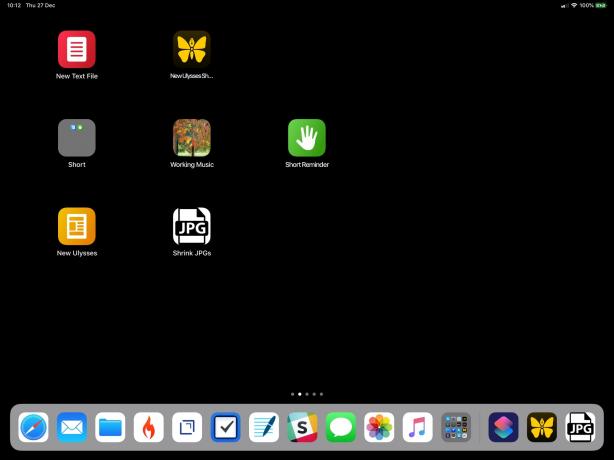
Foto: Kult von Mac
Anstatt die Musik-App zu öffnen und nach der entspannten Playlist zu suchen, die Sie während der Arbeit gerne hören, setzen Sie einfach ein Symbol dafür auf dem Startbildschirm.
Erstellen Sie im Laufe des Tages oft Erinnerungen? Erstellen Sie ein Symbol, das ein Fenster öffnet, in das Sie eine Notiz und eine optionale Erinnerungszeit eingeben können.
Die Liste möglicher Aktionen ist fast endlos, da Sie Ihrem neuen Aktions-Startbildschirm jede beliebige Verknüpfung hinzufügen können.
Vielleicht möchten Sie dieses Setup in Verbindung mit dem leerer Startbildschirm, und verwenden Sie diesen Leerzeichen-Hack, um die anderen Symbole zu organisieren.
Zum Startbildschirm hinzufügen
Dies ist alles möglich wegen einer netten Funktion der Shortcuts-App. Sie können dem Startbildschirm eine beliebige Verknüpfung mit einem benutzerdefinierten Symbol hinzufügen. Tippen Sie auf das Symbol, um die Verknüpfung auszuführen. Es ist kinderleicht, hat aber auch Nachteile: Immer wenn Sie auf das Symbol tippen, öffnet sich die Shortcuts-App und zeigt Ihnen die Verknüpfung an, während sie ausgeführt wird. Wenn Sie beispielsweise nur eine App für ein neues, leeres Dokument starten möchten, ist dies chaotisch. Trotzdem ist es besser als all das Tippen und Wischen, das Sie derzeit tun müssen.
Eine Alternative: die Heute-Ansicht
Wenn Sie dieses Verhalten wirklich hassen, können Sie stattdessen das Widget Heute-Ansicht verwenden. Beim Start über das Widget werden einige (aber nicht alle) Verknüpfungen unsichtbar im Hintergrund ausgeführt. Ich habe es noch nicht geschafft, die Kriterien für dieses lautlose Laufen herauszuarbeiten, aber es ist großartig, wenn es funktioniert. Ich bevorzuge jedoch immer noch die Home-Screen-Version, da sie in jeder App nur einen einzigen Wisch (oder das Tippen auf die Home-Taste) entfernt ist.
So erstellen Sie eine Verknüpfung für den Startbildschirm
Im Bild oben sehen Sie mein aktuelles Startbildschirm-Setup. Es ist ziemlich kahl, da ich es vorziehe, Artikel nach Bedarf hinzuzufügen, anstatt alle auf einmal. Auf diese Weise verliere ich mich nie und verbringe auch keine Ewigkeiten damit, nach dem Symbol zu suchen, das ich brauche (was den Sinn dieses Hacks festlegt).
Schritt eins besteht darin, eine neue Verknüpfung zu erstellen oder eine bereits erstellte auszuwählen. Ich mache einen Quickie, der ein neues leeres Dokument in Ulysses erstellt.
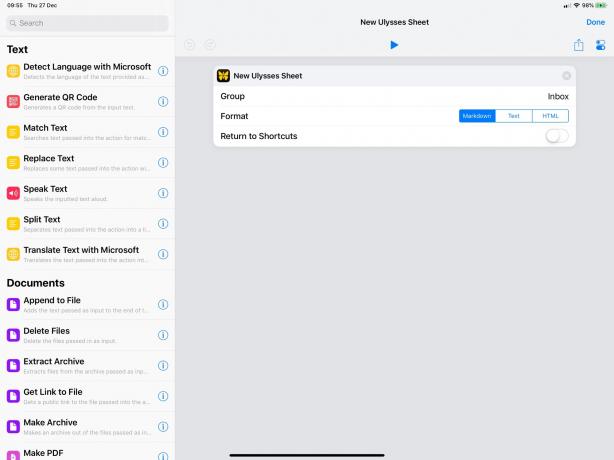
Foto: Kult von Mac
Dann können Sie im Bearbeitungsbildschirm für Verknüpfungen einfach die aktuelle Verknüpfung auf dem Startbildschirm speichern.

Foto: Kult von Mac
Dies öffnet Safari, von wo aus Sie dem Startbildschirm ein Lesezeichen hinzufügen können. Es ist ein seltsamer Fehler, wenn man bedenkt, dass Shortcuts jetzt im Besitz von Apple ist, aber als Artefakt der Ursprünge von Shortcuts als Drittanbieter-App namens Workflow verständlich ist.
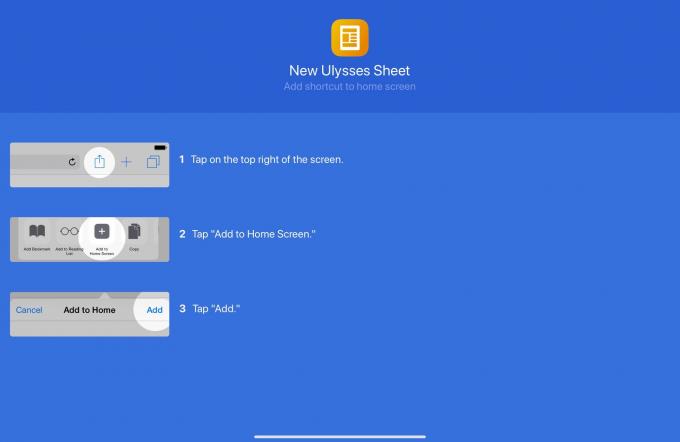
Foto: Kult von Mac
Das Lesezeichen verwendet das Symbol der Verknüpfung, aber Sie können jedes Bild oder Foto als Symbol in den Einstellungen der Verknüpfung verwenden:
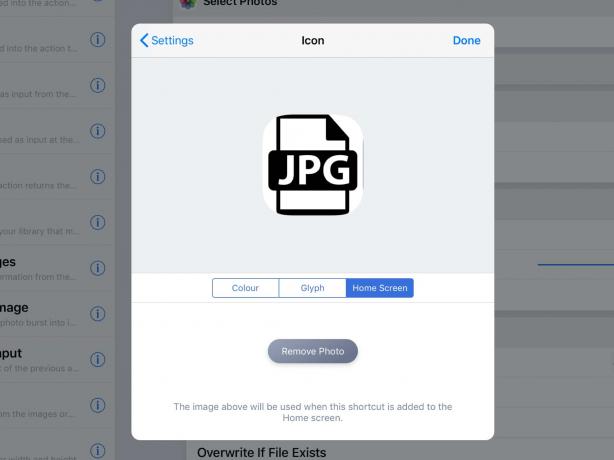
Foto: Kult von Mac
Organisieren Sie sich
Das ist es. Beginnen Sie mit ein paar davon und sehen Sie, wie es Ihnen geht. Ich habe Aktionen zum Erstellen eines neuen Dokuments, zum Erstellen einer Erinnerung, zum Abspielen einer „Arbeits“-Musikwiedergabeliste und zum Auswählen einer Reihe kürzlich verwendeter Bilder, deren Größe ändern und sie zu meinem hinzufügen GladysRegal-App. Ich plane auch einen, um schnell eine Nachricht an The Lady zu schreiben.
Lassen Sie mich wissen, wenn Sie tolle Aktionen haben.
- Sie können lange drücken, um ein Popover der letzten Dokumente zu erhalten, jedoch nur in einigen Apps. Selbst dann sind die aufgeführten Dokumente möglicherweise nicht für diese App relevant. Sie können GarageBand-Projekte, die im Popover aufgelistet sind, beispielsweise aus einem Texteditor abrufen. ↩

